Bagaimana cara menginstal Linux?
Setelah Anda memilih Distro Linux Terbaik, sekarang saatnya mengetahui cara menginstal Linux.
Jika Anda ingin menginstal Linux, ada dua cara untuk melakukannya:
Cara pertama adalah mengunduh distribusi Linux yang Anda inginkan dan membakarnya ke dalam DVD atau stik USB dan mem-boot mesin Anda dengannya dan menyelesaikan proses instalasi.
Cara kedua adalah menginstalnya secara virtual pada mesin virtual seperti VirtualBox atau VMware tanpa menyentuh sistem Windows atau Mac Anda, sehingga sistem Linux Anda akan dimasukkan ke dalam jendela yang dapat Anda perkecil dan terus bekerja pada sistem Anda yang sebenarnya.
Bagi saya, saya lebih suka VirtualBox, gratis dan berjalan sangat cepat di PC saya daripada VMware, dan mendukung penginstalan Windows, Linux, dan Mac OS dengan semua versi.
Mari pilih distro Linux mana saja dan instal menggunakan dua cara.
Saya akan memilih Linux mint; mereka menyebutnya Mac OS dari Linux. Ini adalah distro yang bagus untuk penggunaan pribadi.
Versi yang akan kita instal adalah 18.1 “Serena” pada saat artikel ini ditulis.
Buka tautan ini dan unduh:
https://www.linuxmint.com/download.php
Saya lebih suka versi desktop Cinnamon; menjanjikan dan elegan.
Setelah Anda mengunduh file ISO, Anda harus membakarnya ke DVD atau cara mudah, menyalinnya ke stik USB menggunakan program bernama Universal USB installer, Anda dapat mengunduh program ini dari tautan ini:
https://www.pendrivelinux.com/universal-usb-installer-easy-as-1-2-3/
Setelah mengunduh aplikasi, buka dan pilih dari daftar distro yang ingin Anda instal; dalam kasus kami, kami akan memilih Linux mint.
Pastikan Anda meletakkan memory stick di komputer dan klik next dan tunggu sampai proses penyalinan selesai.
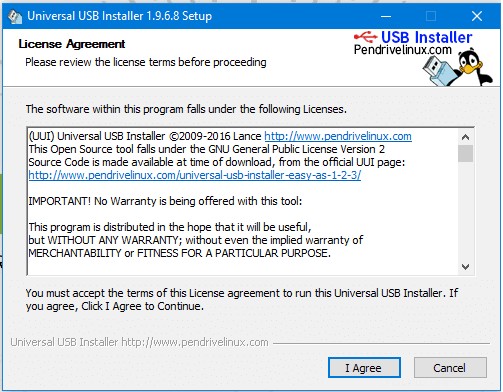
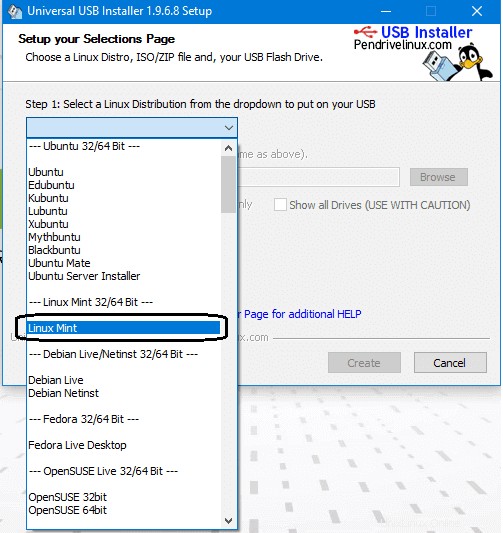
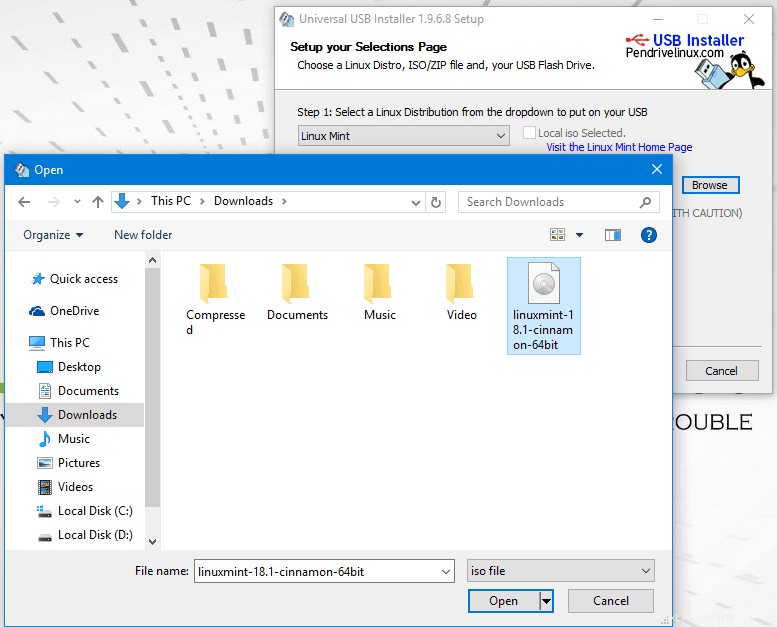
Sekarang Akhirnya kita klik buat untuk membuat USB yang dapat di-boot

Dan sekarang Anda bisa boot dengan memory stick ini.
Kemudian Restart PC Anda dan masuk ke pengaturan BIOS dan pilih opsi boot dan pastikan bahwa USB adalah opsi pertama, lalu simpan pengaturan BIOS Anda dan reboot.
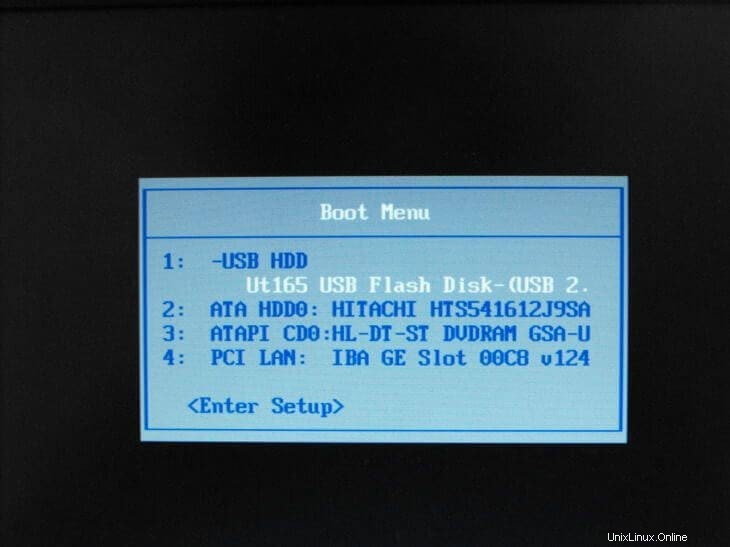
Kemudian akan muncul layar instalasi, tekan Enter, dan konten live CD akan dimuat.
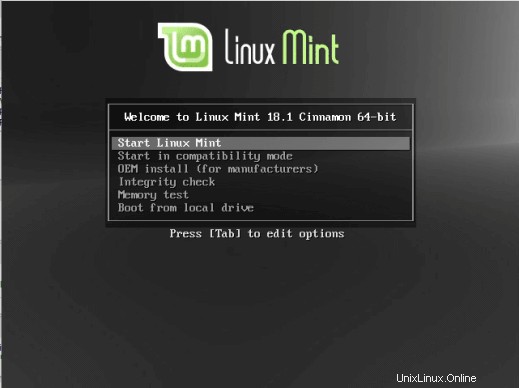
Sekarang desktop akan muncul seperti itu:
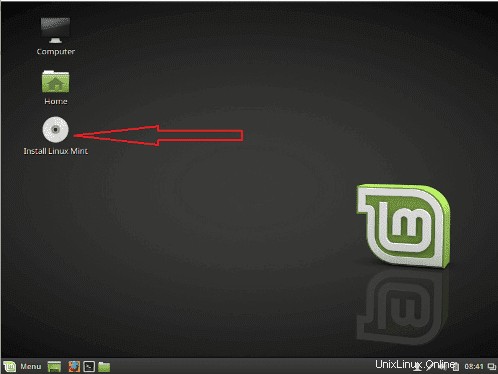
Klik instal Linux Permen.
Kemudian pilih bahasa yang digunakan untuk instalasi.
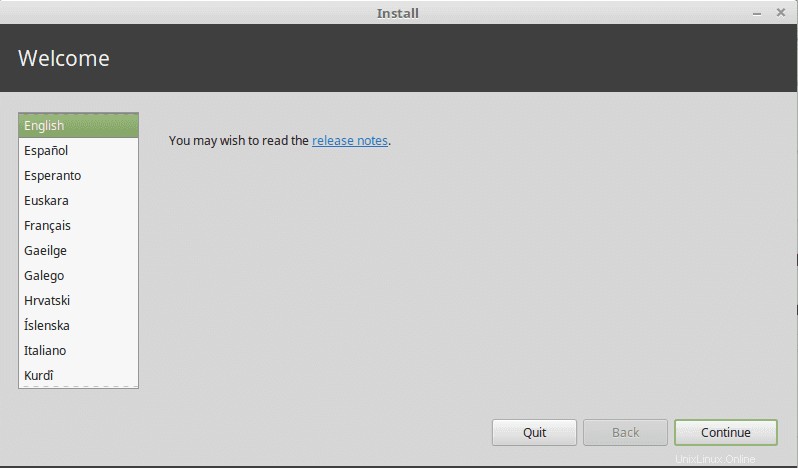
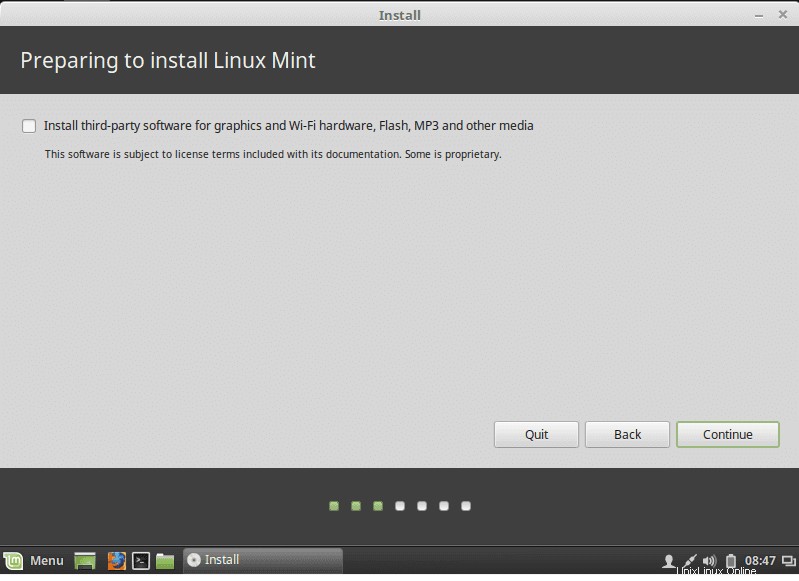
Kemudian pilih jenis instalasi, dan TAKE CARE jika Anda menginstal Linux pada disk yang berisi sistem operasi lain, Anda HARUS memilih opsi yang disebut sesuatu yang lain.
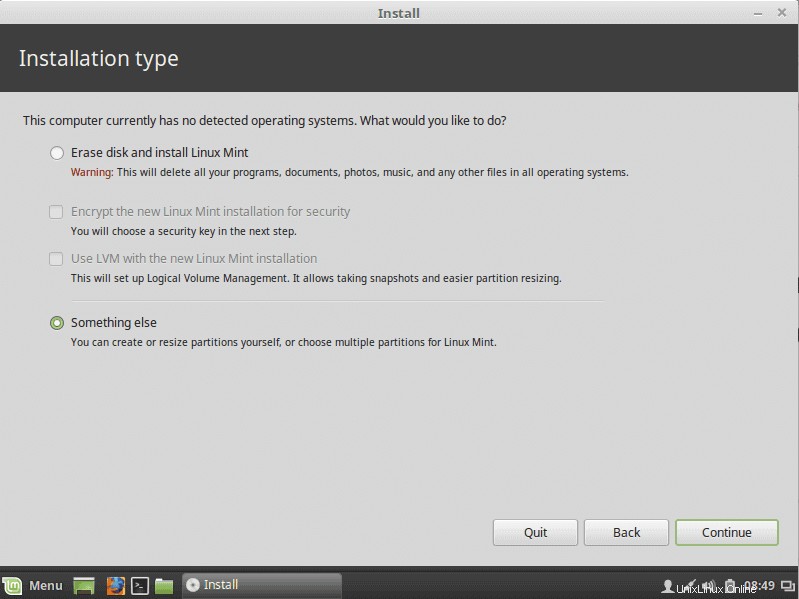
Jika Anda menginstalnya di disk baru, pilih opsi Hapus disk.
Linux membutuhkan dua partisi untuk bekerja, partisi root dan partisi swap.
Sekarang kita akan membuatnya dengan mengklik tombol plus dan memilih sekitar 12 GB atau lebih yang Anda butuhkan tetapi tidak kurang dari itu untuk partisi root dan memilih mount type as / yang merupakan singkatan dari root dan tentu saja formatnya adalah Ext4.
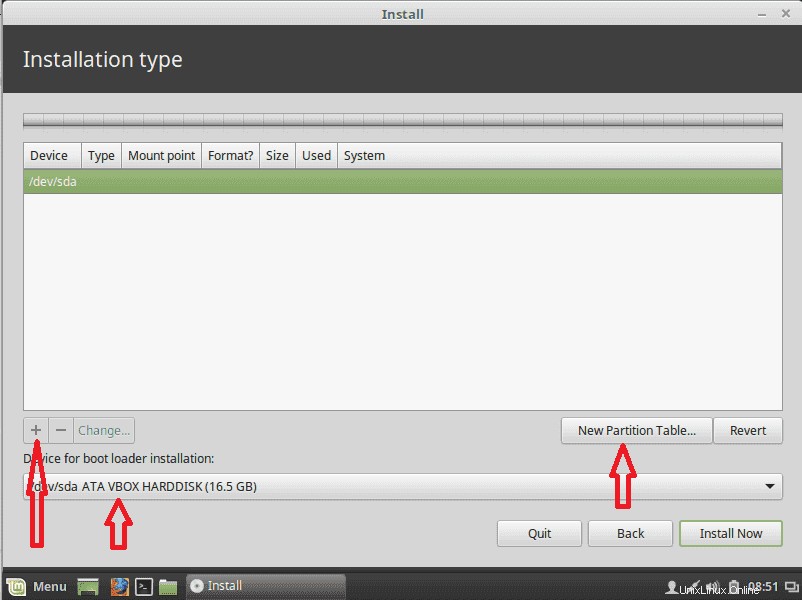
Sekarang kita membuat partisi swap, pilih ruang kosong yang tersisa dan klik tombol plus dan pilih area swap seperti yang ditunjukkan:
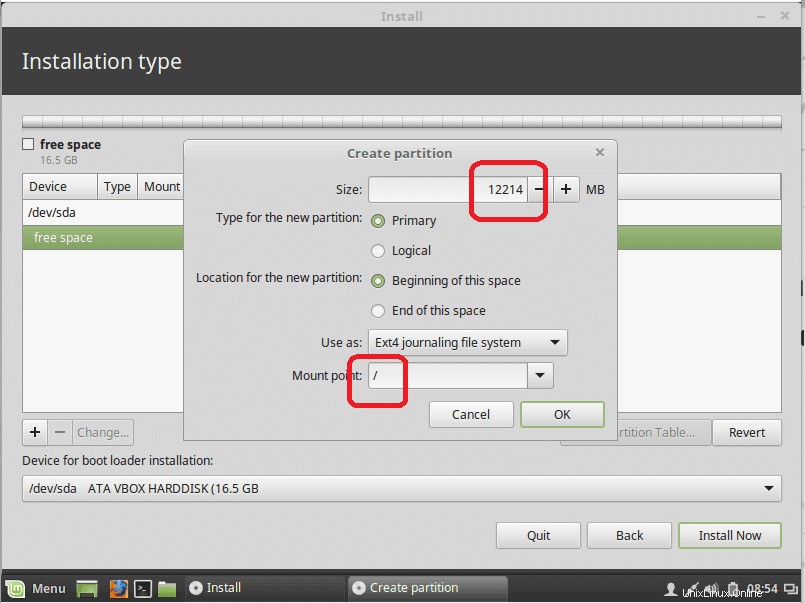
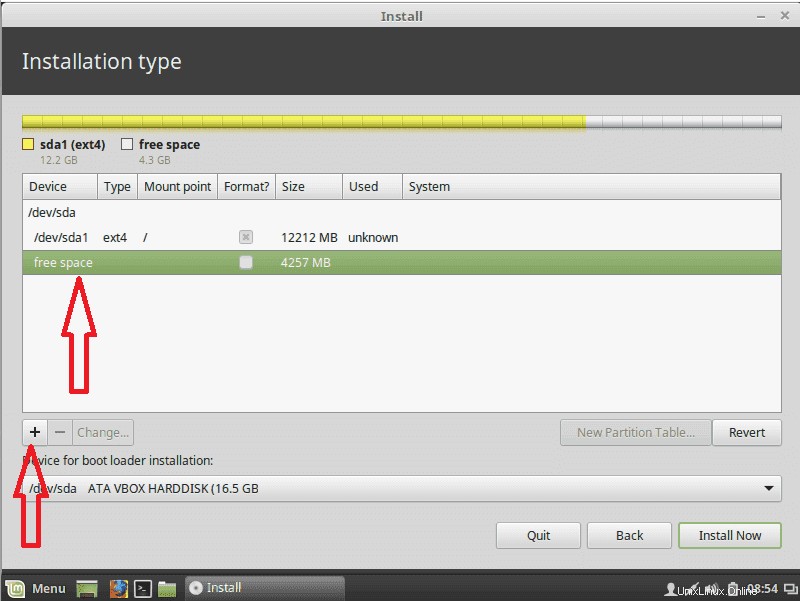
Kemudian Buat area swap:
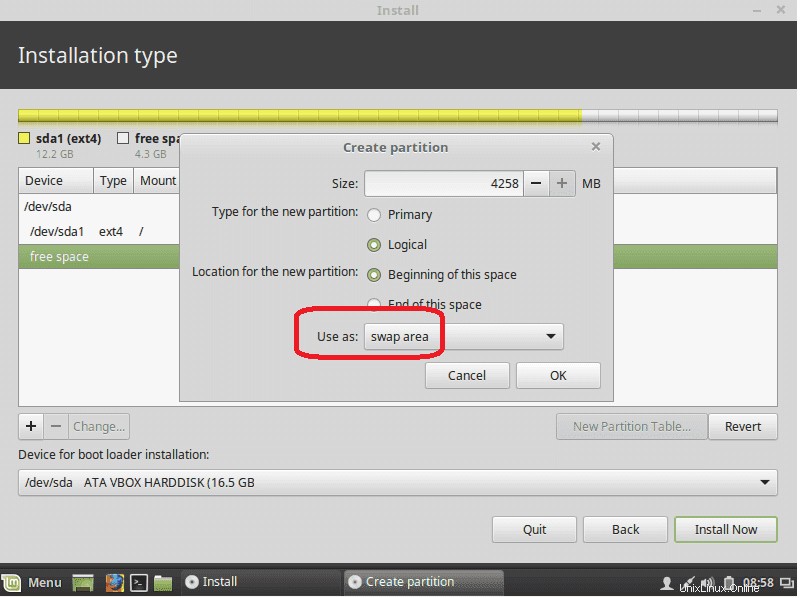
Kemudian klik instal sekarang dan setujui tentang menulis perubahan ke disk:
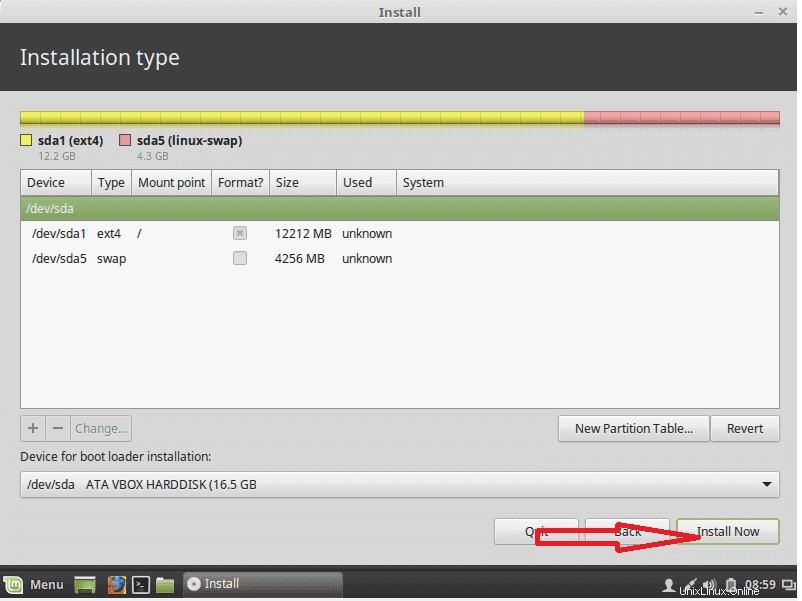
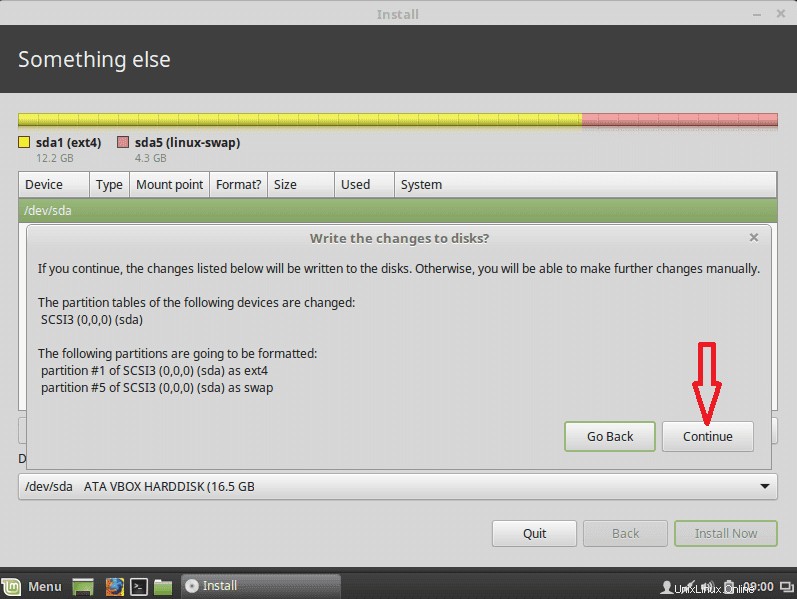
Sekarang Anda memilih zona waktu dan klik lanjutkan memilih bahasa:


Sekarang Anda menulis nama pengguna dan kata sandi Anda dan klik lanjutkan:
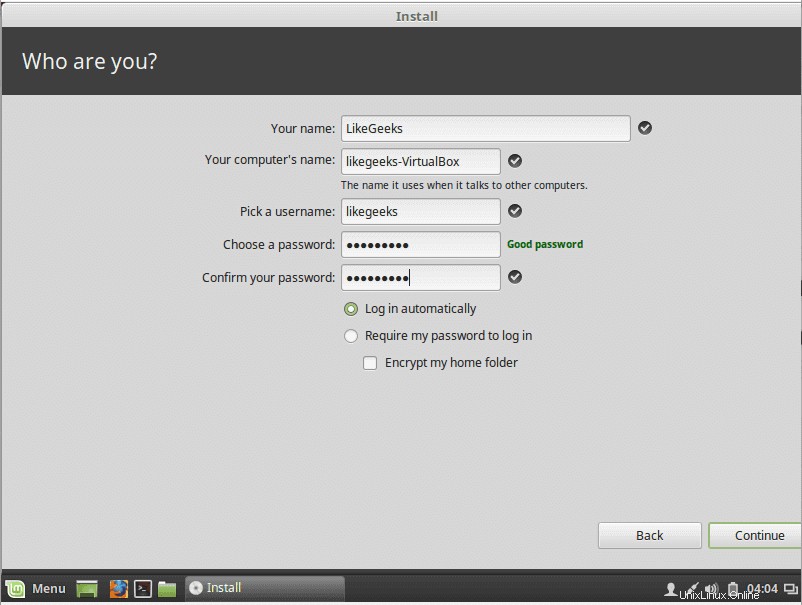
Akhirnya, instalasi dimulai:
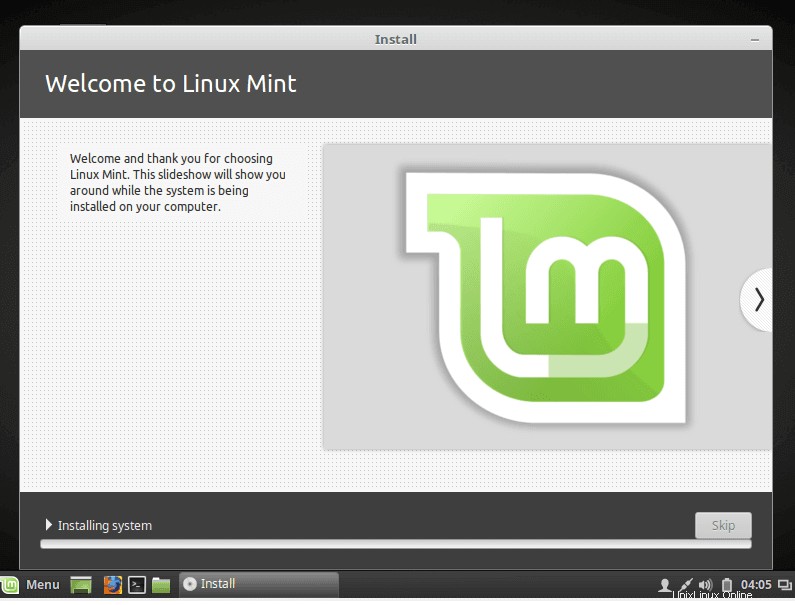
Setelah menyelesaikan instalasi, Anda akan diminta untuk me-reboot mesin dan menghapus media instalasi, apakah itu DVD atau USB.
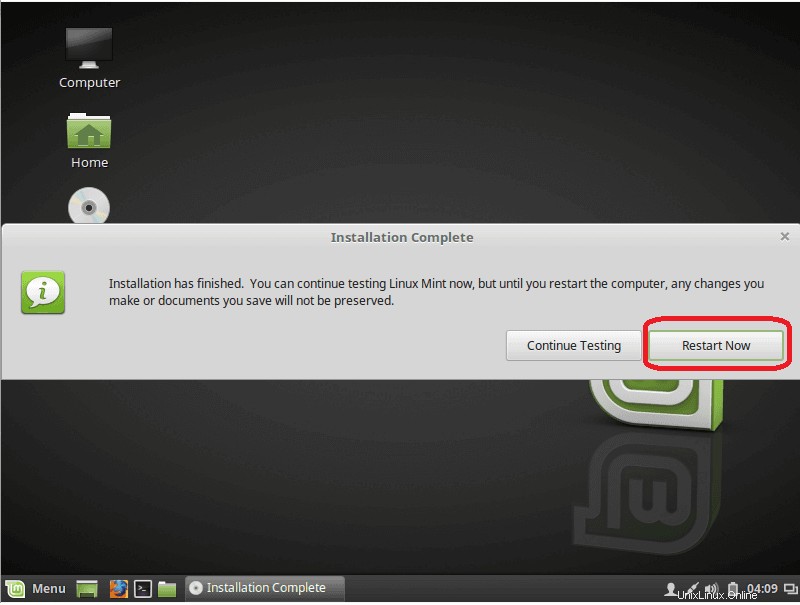
Dan ya, ini adalah cara menginstal Linux di mesin Fisik.
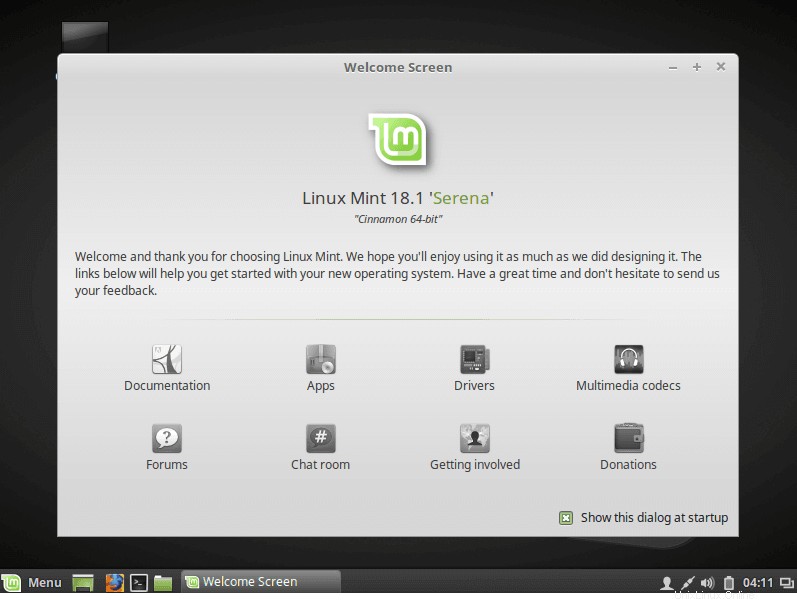
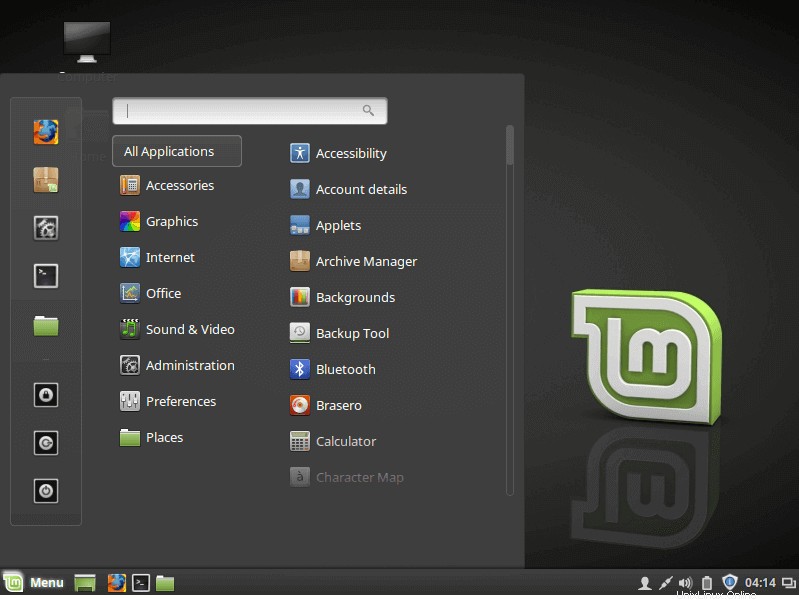
Cara kedua untuk menginstal Linux adalah menginstalnya di VirtualBox Pertama download VirtualBox dari sini:
https://www.virtualbox.org/wiki/Downloads
Ada dua cara untuk menggunakan Linux di VirtualBox:
- Instal dari file ISO yang kita download di atas
- Unduh gambar VirtualBox siap pakai yang berisi sistem dan jalankan tanpa usaha dari sini: http://www.osboxes.org/virtualbox-images/
Cara pertama mudah, seperti proses instalasi biasa
Buka VirtualBox dan klik baru dan pilih Linux dan Ubuntu 64:
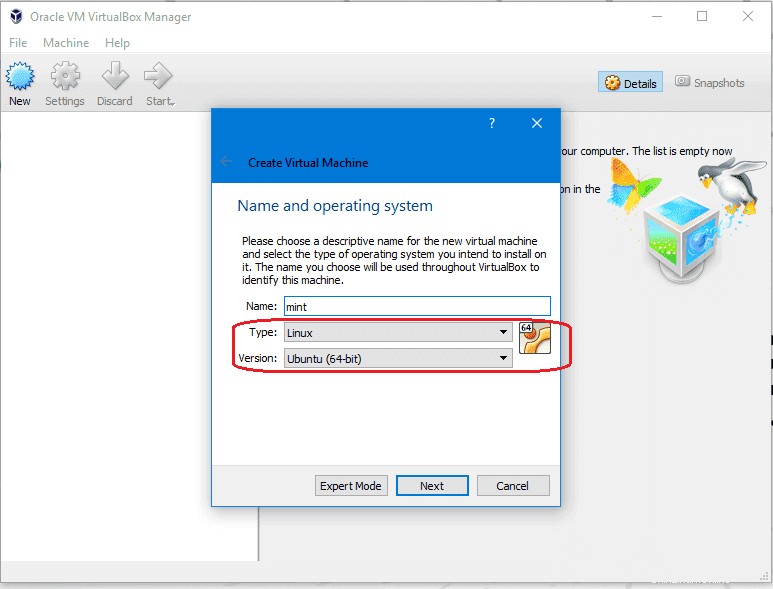
Kemudian pilih RAM yang dibutuhkan tidak kurang dari 1 GB dan pilih jenis file disk atau biarkan sebagai VDI dan dialokasikan secara dinamis, dan ukurannya tidak kurang dari 12 GB dan tekan OK.
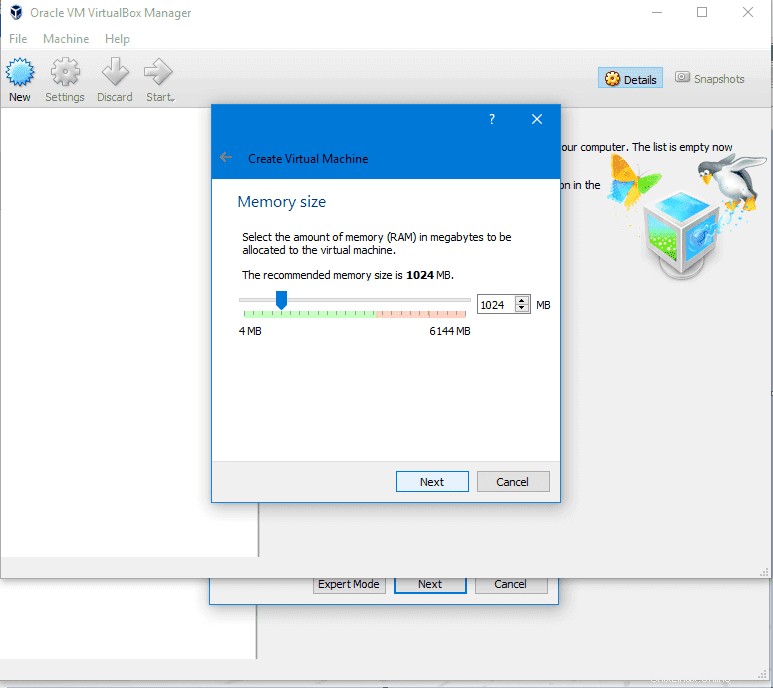
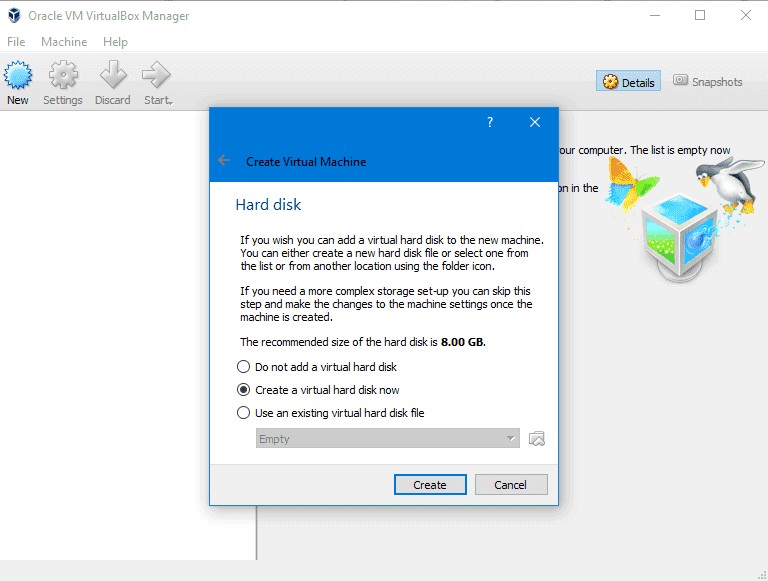
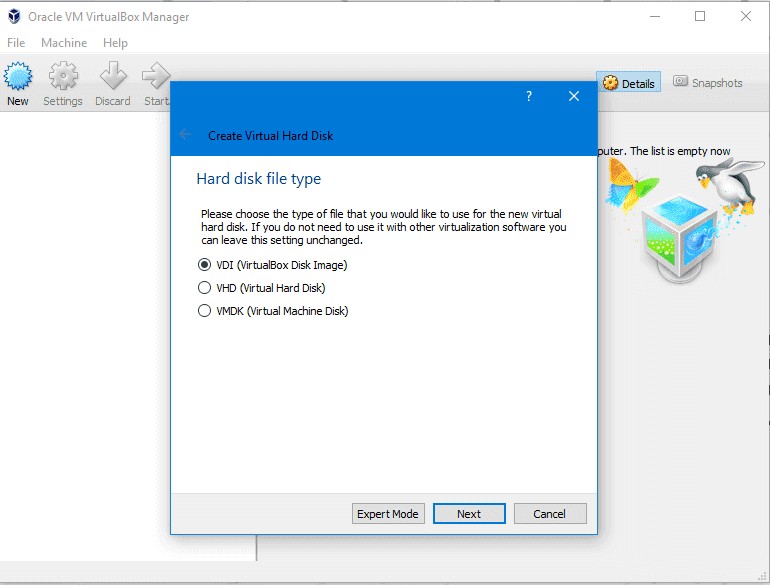
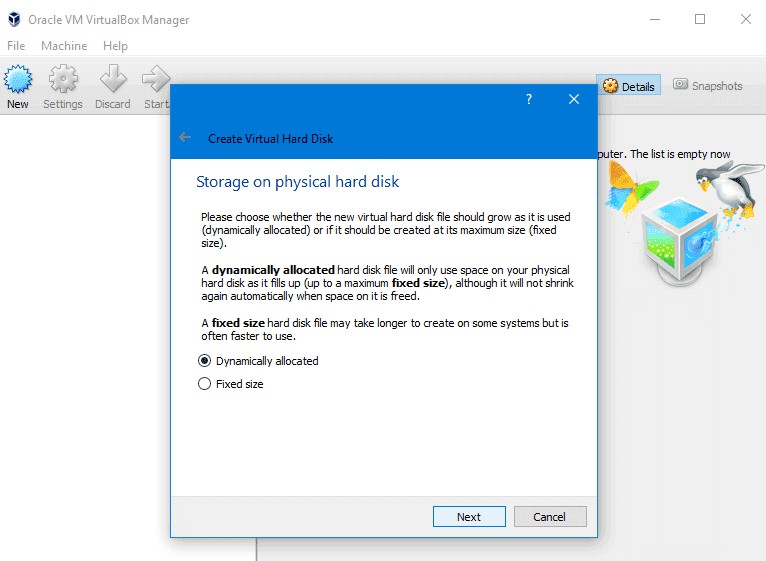
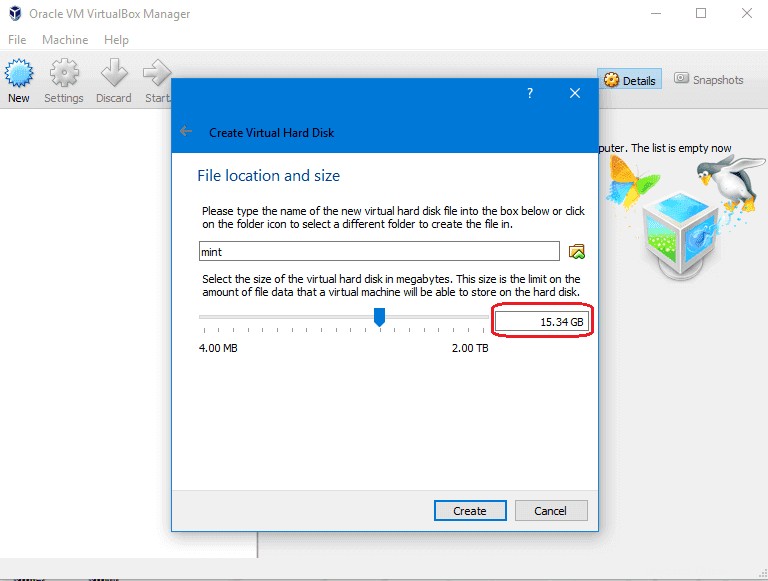
Jadi sekarang VirtualBox sudah dibuat, kita tinggal booting dari DVD yang sudah kita download.
Pilih dari pengaturan> Penyimpanan dan pilih gambar ISO dan klik OK.
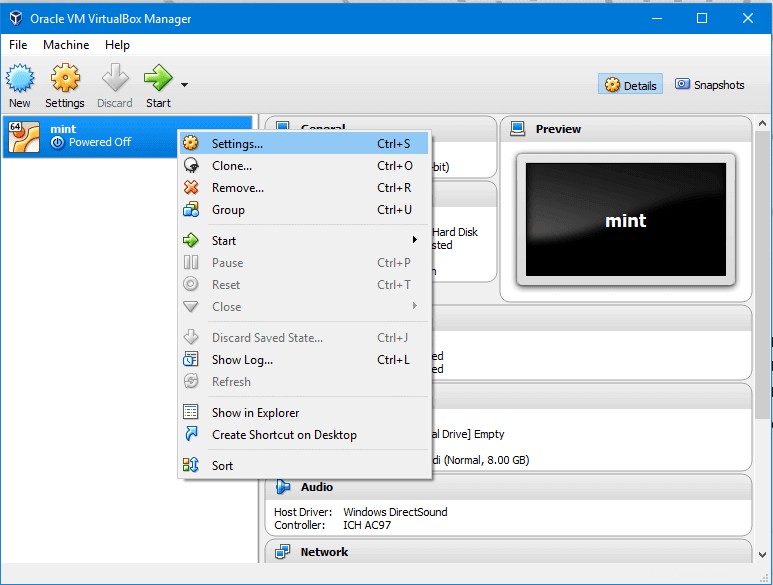
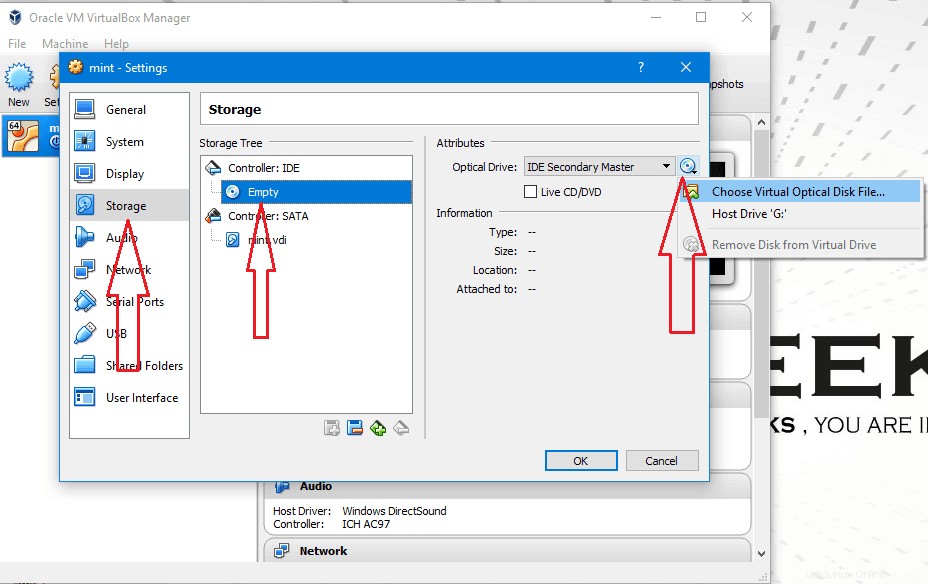
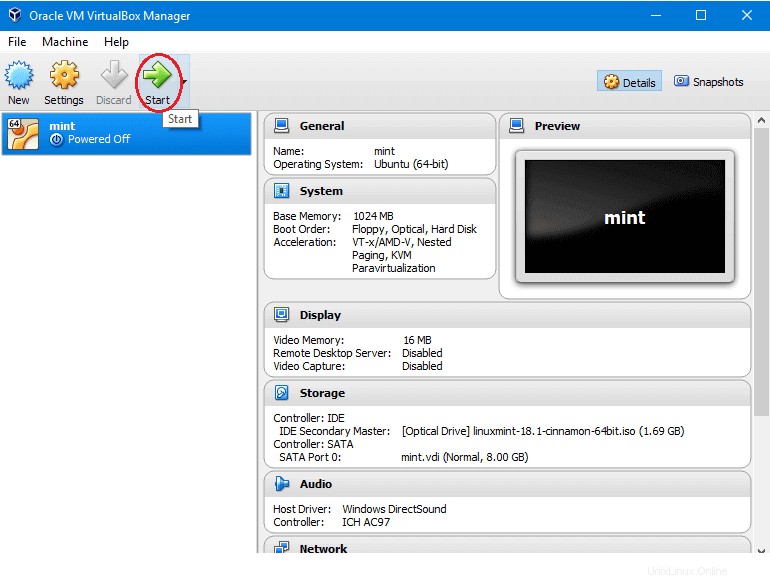
Setelah memuat desktop, klik instal Linux mint, dan langkah-langkah selanjutnya sama seperti yang disebutkan di atas tanpa perubahan apa pun, Dan ini adalah cara menginstal Linux di mesin virtual.